Cómo crear el llavero USB definitivo para resolver cualquier problema de computadora

Si eres el "hombre de la computadora" (o niña) para tus amigos y familiares, probablemente te pidan diagnosticar y arreglar sus problemas regularmente. Si no puede soportar decirles que lo dejen en paz, también podría abrazar su papel y venir preparado con un llavero lleno de memorias USB para controlarlas todas.
Con un conjunto de unidades llenas de versiones portátiles de programas útiles de reparación y mantenimiento de PC, junto con algunas utilidades de resolución de problemas de arranque, estará listo para casi cualquier problema.
Paso uno: tome las unidades
Cualquier unidad USB debería funcionar para esta guía. Puede instalar la mayoría de las aplicaciones portátiles a continuación en una sola unidad de memoria flash, aunque algunas de ellas requieren una unidad dedicada desde la que pueda arrancar; esto le permite resolver problemas en las computadoras que ni siquiera se encienden.
El mejor enfoque es, probablemente, tener un disco principal grande y rápido con la mayoría de los programas autónomos (y que también puede usar para sus propios archivos personales), y un puñado de unidades pequeñas y económicas para los servicios de arranque automático.

Recomendamos la serie DataTraveler SE9 de Kingston. Viene con soporte para puertos USB 3.0 para una operación rápida en PC compatibles, y su anillo de acero grueso permite la adición de múltiples unidades, por lo que solo tiene un llavero para gobernarlas todas. En el momento de escribir este artículo, la versión de 64 GB es una muy razonable de $ 27 en Amazon, y las capacidades más bajas para las herramientas de autoarranque también son buenas y económicas.
Paso dos: reúna sus herramientas
Aquí están las herramientas lo recomiendo para su llavero definitivo, y lo que hacen. Por ahora, puedes descargar todo esto a tu PC; y luego los agregaremos a su llavero en el siguiente paso.
Google Chrome Portable : porque no quiere usar el navegador de otra persona, ¿verdad? El enlace de arriba es una versión modificada de Chrome que se inicia desde cualquier carpeta, actualizada con la última versión estable de Google.
Revo Uninstaller : esta herramienta es un método rápido para desinstalar aplicaciones, como el bloatware que tiende a aferrarse alrededor de nuevas máquinas. Tiene algunos extras útiles, como un "Modo de cazador" que puede desinstalar programas simplemente apuntando a su ventana, ideal para ese software que no está seguro del nombre. Lo mejor de todo es que también puede limpiar los molestos directorios sobrantes en lugares como la carpeta de programas principales y el menú de inicio.
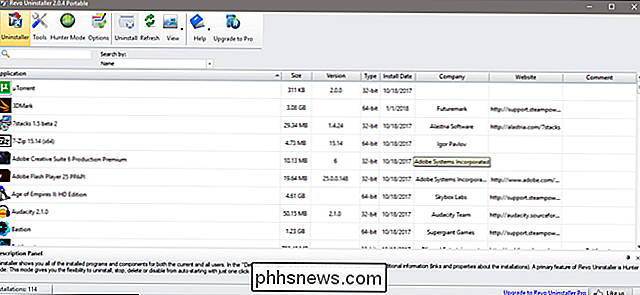
Avira Rescue System: una herramienta de disco que puede limpiar virus, malware y otros cosas desagradables de otros sistemas operativos. Este requerirá su propia unidad USB en su llavero. Asegúrese de actualizarlo periódicamente con la herramienta gratuita oficial. Las instrucciones para crear su propia unidad de rescate USB se encuentran en el enlace.
CrystalDiskInfo : una herramienta para verificar la salud y la longevidad de los discos duros. Útil si cree que el almacenamiento en una PC está fallando.
Speccy : una manera fácil de ver rápidamente todas las especificaciones técnicas de una computadora, incluidas las cosas no obvias como la cantidad de DIMM RAM instalados y el número de ranuras de expansión utilizadas.
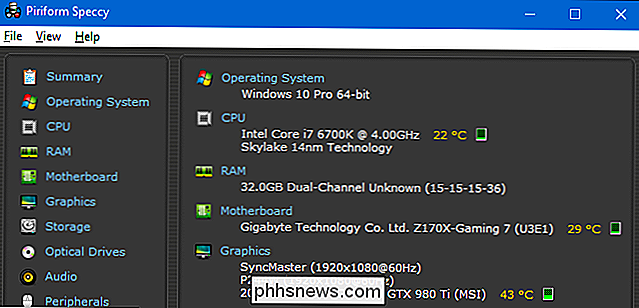
Process Explorer : una herramienta que le ayuda a identificar los procesos en ejecución. Práctico para identificar malware en ejecución y otras cosas malas.
AdwCleaner: Una herramienta que busca y destruye el adware: esas molestas barras de herramientas y menús emergentes que tienden a instalarse cuando los usuarios desconocen descargan programas gratuitos que se incluyen con todo tipo de publicidad levemente maliciosa. El programa es un ejecutable autónomo que puede iniciarse desde una unidad USB.
Peerblock : una herramienta para crear un cortafuegos rápido que bloquea selectivamente el tráfico entrante y saliente.
MBRtool : Esto no es así Es una aplicación independiente, pero una herramienta de arranque que requiere su propia unidad flash. Una vez que lo haya creado, puede abrir la unidad en cualquier PC y arrancar desde allí para reparar el registro de inicio maestro, una de las causas más comunes de una falla de arranque del sistema operativo.
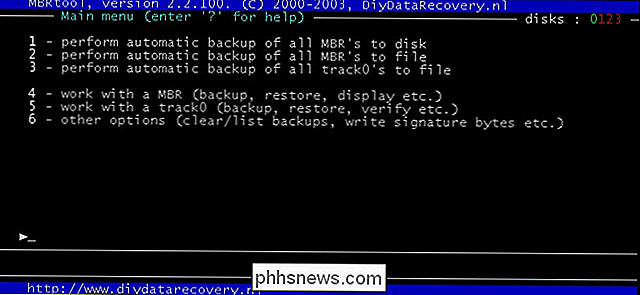
HWMonitor : una manera fácil de inspeccionar todos tipos de hardware y configuraciones esotéricas que normalmente no son visibles en Windows, como todos los sensores de temperatura y de ventilador en la placa base. Especialmente útil si está sintonizando una PC "Gaming" o de rendimiento.
Wireless Network Watcher : este programa puede mostrarle todos los dispositivos conectados a su red local, incluidas sus direcciones IP y MAC. Muy útil si algo le está dando problemas de red, o sospecha que alguien está en la red cuando no deberían.
WinDirStat : un analizador de discos y un limpiador. Es bueno para encontrar rápidamente archivos grandes e innecesarios para liberar espacio si el disco duro de su amigo se está llenando. Si prefiere un diseño más gráfico, SpaceSniffer es una buena alternativa (o adición).
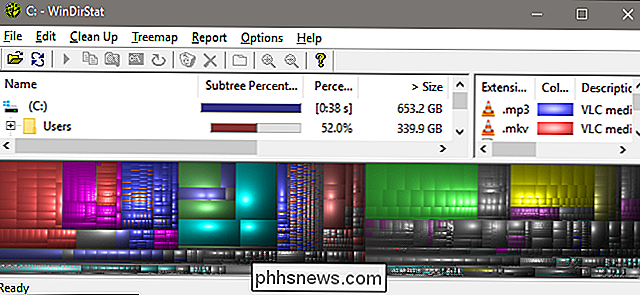
Herramientas de recuperación de contraseñas NirSoft : esta colección de programas está diseñada para recuperar nombres de usuario y contraseñas si no es fácil recuperarlos la opción está disponible, como restablecer por correo electrónico. Las diversas herramientas funcionan en navegadores web, redes inalámbricas, redes protegidas de Windows e incluso en herramientas de escritorio remotas.
Hiren's Boot CD : un paquete todo en uno que incluye un montón de herramientas para reparar y optimizar computadoras. todo comprimido en un archivo CD autoarrancable. No deje que el título lo engañe, también puede ejecutarlo desde una unidad USB dedicada. (Nota: esto en realidad contiene varias de las herramientas que hemos incluido en esta guía, más un lote más, pero tener sus propias versiones de las herramientas en una unidad que no es de arranque hace las cosas un poco más fáciles, así que los incluimos en esta lista de todos modos.)
ProduKey : otra herramienta de Nirsoft. Éste le ayuda a encontrar Windows y otras claves de registro, en caso de que no pueda verificar la copia legítima de alguien, incluso desde otras PC en la red local. Es una aplicación portátil, todo en uno, pero usar sus funciones avanzadas requiere un poco de uso de la línea de comandos.
ShellExView : para limpiar toda esa porquería del menú del botón derecho de Windows después de deshacerse de los programas que tus amigos no deberían haber descargado.
BlueScreenView : esta herramienta muy útil te mostrará los resultados y los archivos de minivolcado detrás de las últimas fallas de la pantalla azul (de la muerte) de las máquinas. Mucho mejor que alcanzar la cámara de su teléfono en los cinco segundos que la pantalla está encendida.
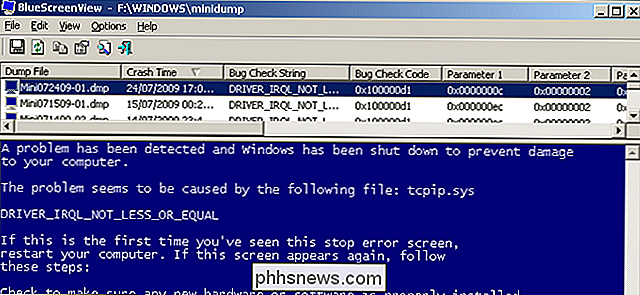
La Unidad de Recuperación Oficial de Windows : Por último, no olvide que también puede crear una unidad de recuperación USB desde Windows, y si con frecuencia te encuentras reparando la PC de alguien, podría ser una buena idea hacerlo una vez que hayas solucionado el problema y haya puesto la computadora en estado de funcionamiento. Esto requerirá su propia memoria USB.
Paso tres: crea tus discos

Reunir tus herramientas es la parte más ardua, el resto es muy fácil. Conecte su unidad flash grande y simplemente arrastre todas las herramientas portátiles que descargó (preferiblemente organizadas en carpetas, ya que muchas herramientas portátiles pueden crear archivos adicionales la primera vez que las inicia).
Sin embargo, hay una pocas herramientas en esa lista que requieren sus propias unidades flash dedicadas, para que pueda arrancar desde ellas. Ahí es donde entra en juego la idea del "llavero".
RELACIONADO: Cómo crear una unidad flash USB de arranque de Linux, el Easy Way
MBRTool viene como un instalador, por lo que deberá instalarlo a su PC , luego use la aplicación recién instalada para crear la unidad flash de arranque.
Para grabar Hiren's Boot CD y Avira Rescue System en sus propias unidades flash, necesitará toma sus archivos ISO y usa una herramienta llamada Rufus para "quemarla" en una memoria USB. Consulte nuestra guía de Rufus para obtener más información sobre cómo hacerlo, dice que es para distribuciones de Linux, pero funcionará para prácticamente cualquier archivo ISO que quiera grabar en una unidad flash.
Para crear una unidad de recuperación de Windows, Puedes seguir estas instrucciones.
Cuando hayas terminado, deberías tener un llavero impresionante con todas las herramientas que puedas necesitar para solucionar problemas en la computadora de alguien. ¡No dude en mezclar, combinar y personalizar su disco como lo desee!
Crédito de la imagen: Amazon, DiyDataRecovery, NirSoft

Cómo eliminar los comentarios de otras personas de tus publicaciones de Facebook
Otras personas son las peores. Pones una hermosa foto tuya en Facebook y solo tienen para decir las cosas más malas. La buena noticia es que puedes eliminar cualquier comentario que aparezca en una de tus publicaciones, fotos o videos. He aquí cómo hacerlo. Vaya al comentario ofensivo y pase el cursor sobre él.

Por qué reiniciar el enrutador soluciona muchos problemas (y por qué debe esperar 10 segundos)
Internet no funciona, pero sabe qué hacer: desenchufe su enrutador o módem, espere diez segundos, luego vuelva a enchufarlo. Es una segunda naturaleza en este momento, pero ¿por qué funciona? ¿Y hay algo de magia en el número de diez segundos? Y la pregunta aún mayor: ¿hay alguna forma en que puedas detener haciendo esto?



